在RHEL8 上使用yum安装OpenJDK 17
原文链接使用yum安装JRE查看操作系统版本:$ cat /etc/os-release使用如下的yum命令,输入y确认安装$ sudo yum install java-17-openjdk如下图示,表示JRE安装成功:此时,我们可以查看java的版本来验证安装的情况,如下$ java -version配置环境变量查找安装目录$ which javals -l /usr/bin/javals -
使用yum安装JRE
查看操作系统版本:
$ cat /etc/os-release
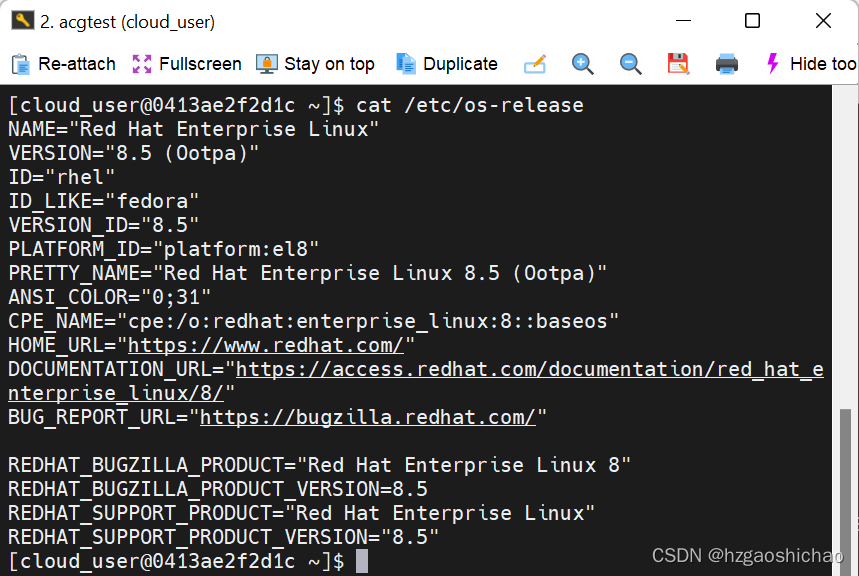
使用如下的yum命令,输入y确认安装
$ sudo yum install java-17-openjdk
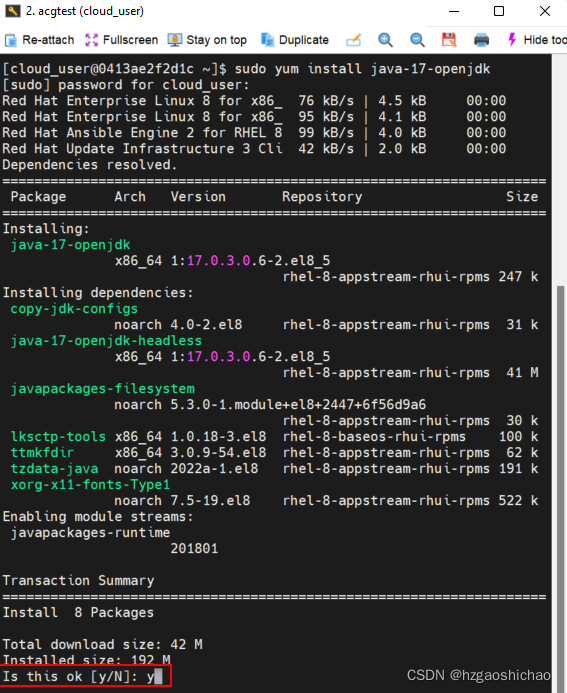
如下图示,表示JRE安装成功:
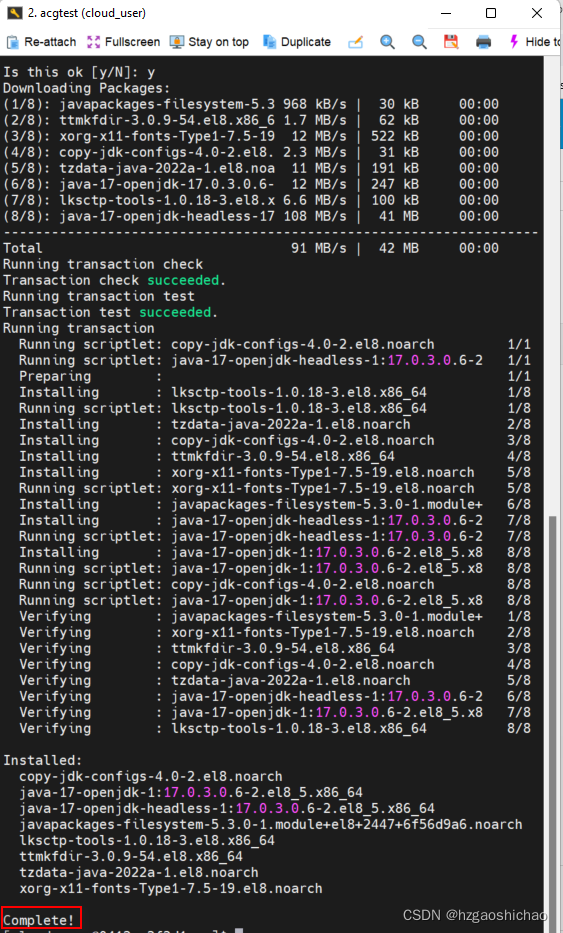
此时,我们可以查看java的版本来验证安装的情况,如下
$ java -version
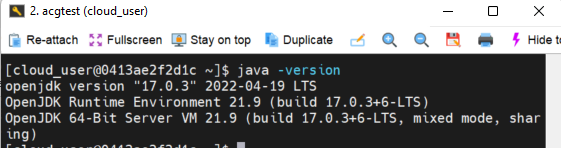
配置环境变量
查找安装目录
$ which java
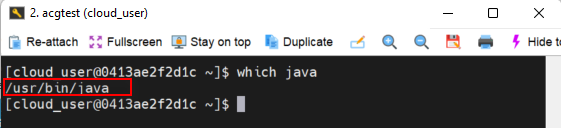
ls -l /usr/bin/java
ls -l /etc/alternatives/java
如下图中的/usr/lib/jvm/java-17-openjdk-17.0.3.0.6-2.el8_5.x86_64/就是安装路径
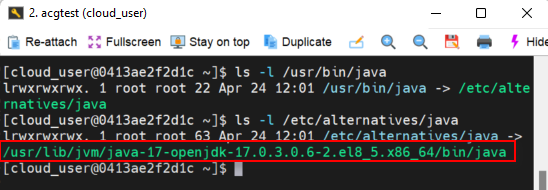
编辑profile文件,当系统重启时会自动加载这个文件
$ sudo vi /etc/profile
在profile的文件开头加入如下设置,vim编辑器按" i “键进行编辑,设置环境变量,ESC退出编辑,” :wq "保存内容:
# Java Environment
export JAVA_HOME=/usr/lib/jvm/java-17-openjdk-17.0.3.0.6-2.el8_5.x86_64
export PATH=$JAVA_HOME/bin:$PATH
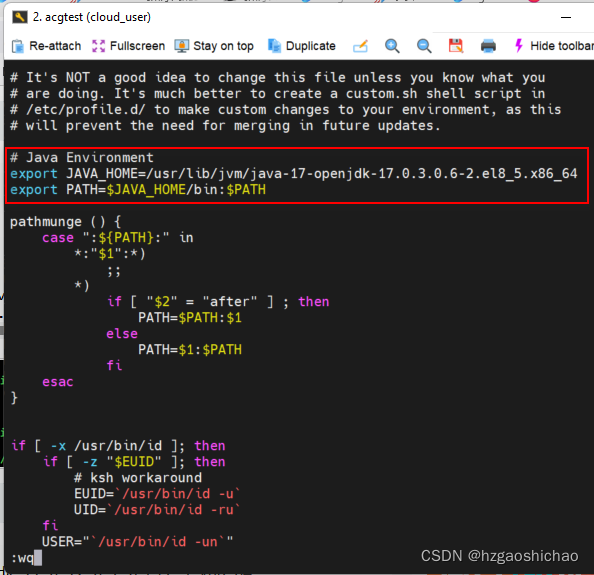
使用source /etc/profile来使环境变量生效, 配置完成。
$ source /etc/profile
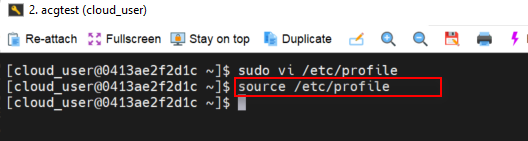
安装JDK 17
当我们需要编译java的源代码时,需要用到JDK,判断系统是否安装了JDK, 可以使用命令javac -version
如下图示,JDK 没有安装
$ javac -version
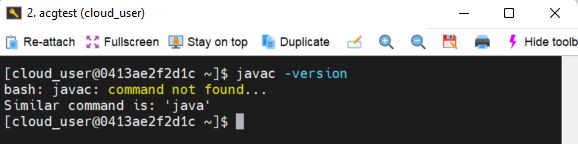
使用yum安装JDK
$ sudo yum install java-17-openjdk-devel
输入y确定安装
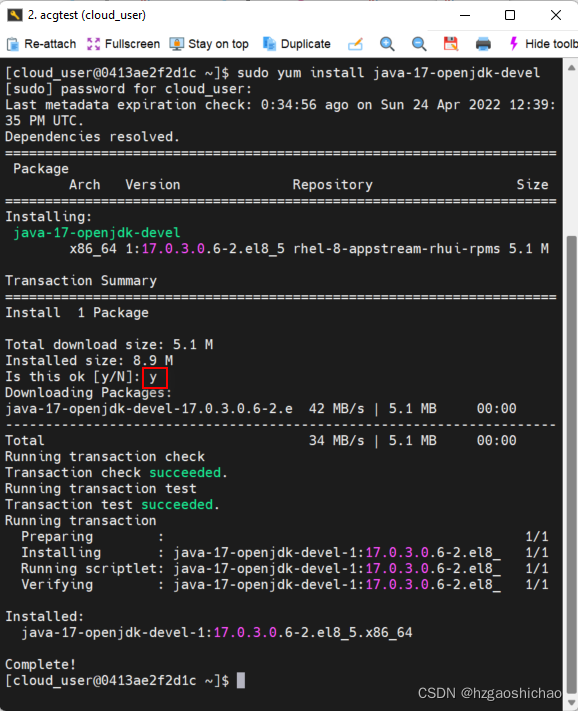
安装成功后我们就可以使用javac -version来验证。
由于我们是用yum安装,而且在之前安装JRE时也已经配置过环境变量,这里就不需要再配置了,因为java 和 javac都在相同的目录里,如下图所示的which java 和 which javac 所示,都在目录/usr/lib/jvm/java-17-openjdk-17.0.3.0.6-2.el8_5.x86_64里面。
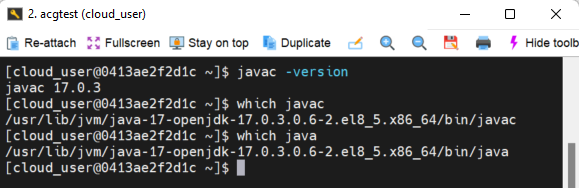
更多推荐
 已为社区贡献4条内容
已为社区贡献4条内容









所有评论(0)